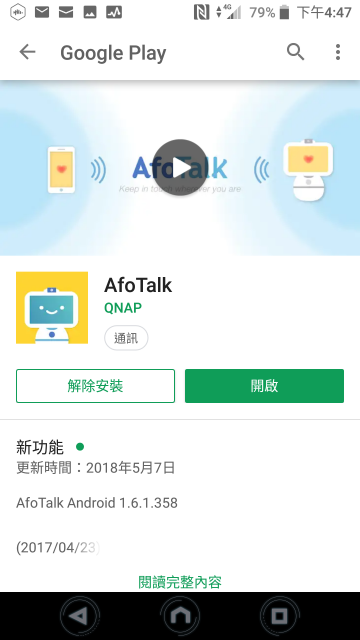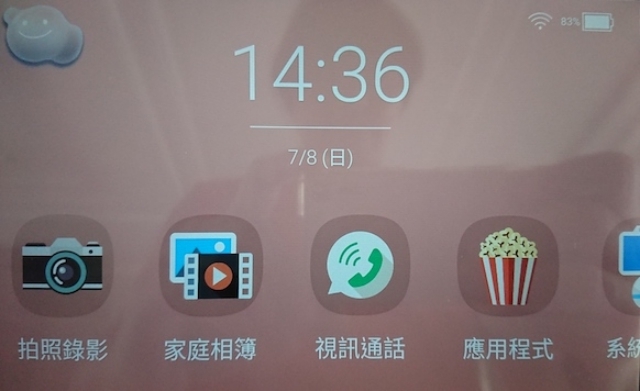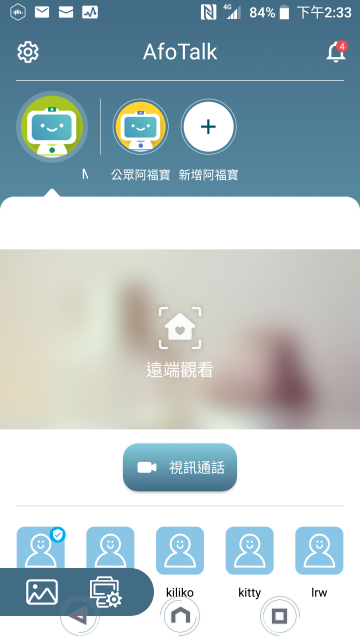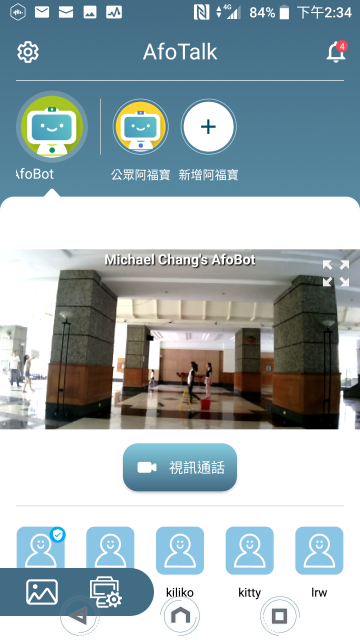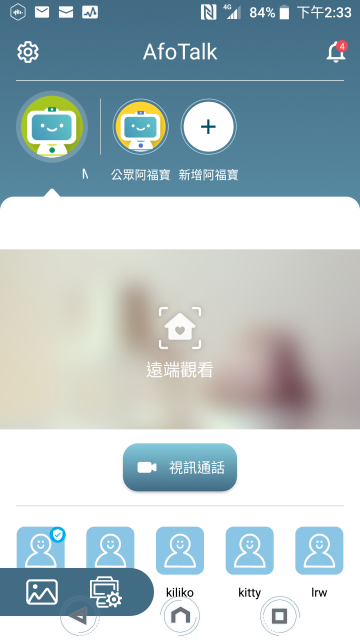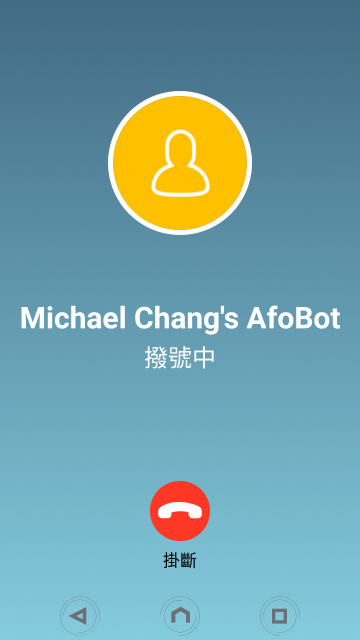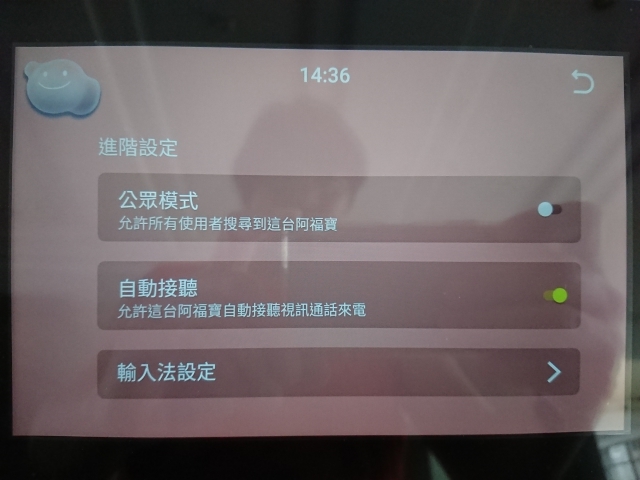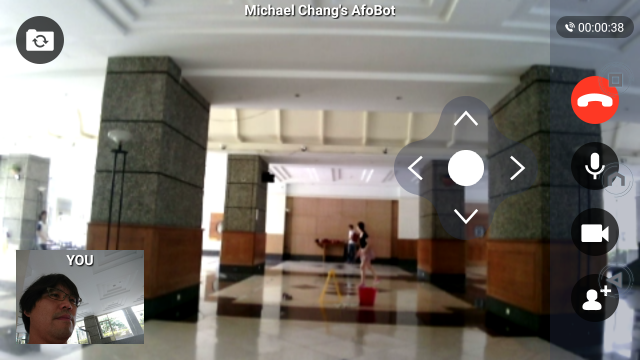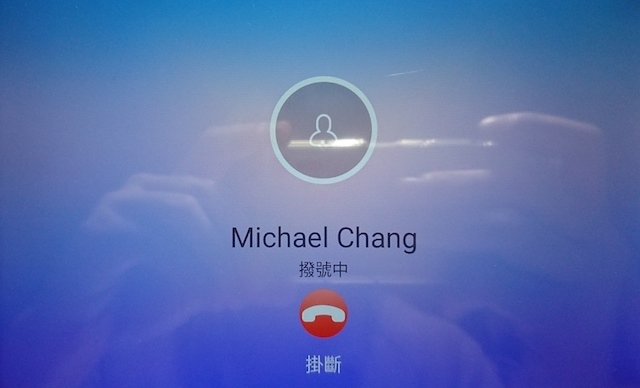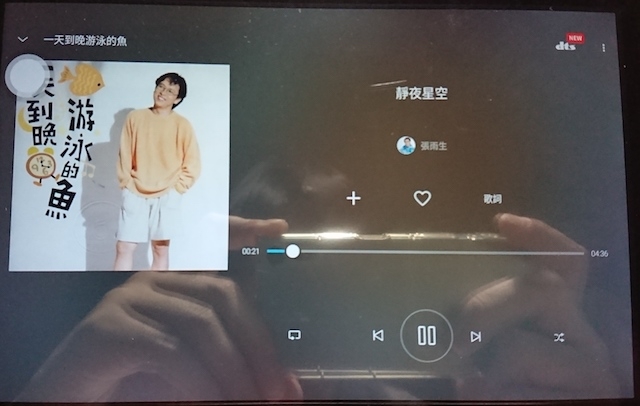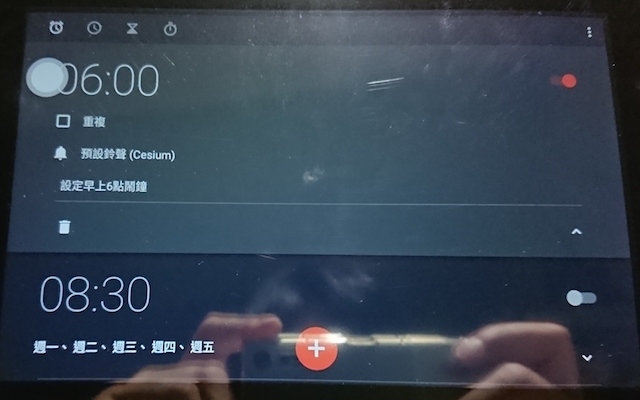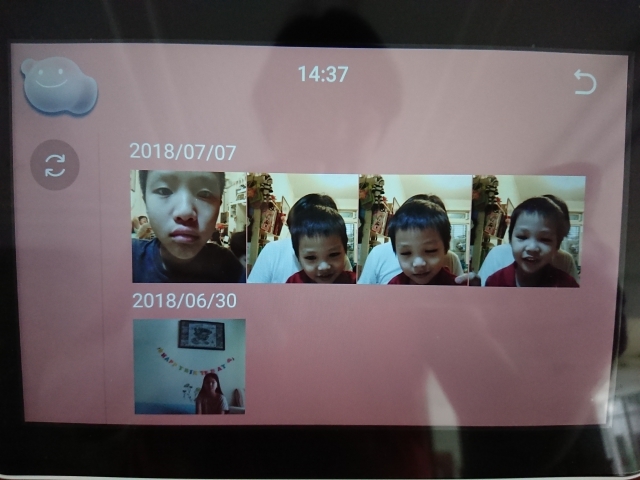前言
AfoBot阿福寶,是一台智慧家電,它的出現主要在拉近家人的距離,讓各地的家人,可以很容易的隨時打個招呼、看到對方,讓在外地的家人能夠安心的看到家裡親人的狀態,除此之外,對於在家的家人也能夠透過它,很簡單地隨時問候在外的家人、用它來聽音樂、看影片,以及鬧鐘提醒、看看現在天氣等一些便利的娛樂。
這次有幸參加QNAP AfoBot阿福寶免費試用活動,正好透過這個機會,來了解現在的智慧家電進步到什麼樣的地步,是否真的實現了便利與人性化,底下就讓我們來進入主題,開箱試用!
開箱
因為阿福寶跟現在的智慧家電一樣,都是透過手機App來控制,所以可以先上 Google Play或iOS App store安裝 AfoTalk,然後再繼續下面步驟
首先,插上電源後開機,阿福寶會引導你設定網路以啟用它,一切照著步驟完成就會跑到待機首頁
過程其實很簡單:
1.先讓阿福寶上網,阿福寶內建 Wi-Fi與有線網路,兩種方式都可以,
選擇完成後只要按照畫面的引導,完成接下來的步驟即可。
2.使用者註冊帳號。
3.手機App連結阿福寶,然後就可以用了。
測試
視訊功能
我覺得阿福寶最核心的價值是它的視訊功能,它節省了許多繁複的操作步驟,只要透過簡單的註冊與設定,之後使用就非常的容易,如前面的操作,如果想用手機來遠端控制以及與阿福寶視訊,則先在手機的AfoTalk上註冊QNAP帳號,然後輸入阿福碼以進行登錄阿福寶的動作。
視訊的應用可以分成兩種:
1.『一鍵回家』:簡單說就是讓你能夠透過手機上的AfoTalk,不論你人在何處,只要按下『遠端觀看』,你就可以立即與阿福寶連線,啟動阿福寶的視訊觀看家中狀態,並且也能夠透過App來『遠端控制』視訊鏡頭上下左右旋轉來觀看,比起一般家庭視訊設備通常只能固定角度位置要方便多了。
然後按下遠端觀看,即可連線阿福寶預覽目前視訊鏡頭的畫面
點選將右上角的全螢幕按鈕,即可切換到遠端觀看的全螢幕頁面,畫面上的方向符號,可以讓你遠端遙控視訊鏡頭做上下左右旋轉的動作,這功能非常好用,若要結束,則是按右邊的掛斷鍵。
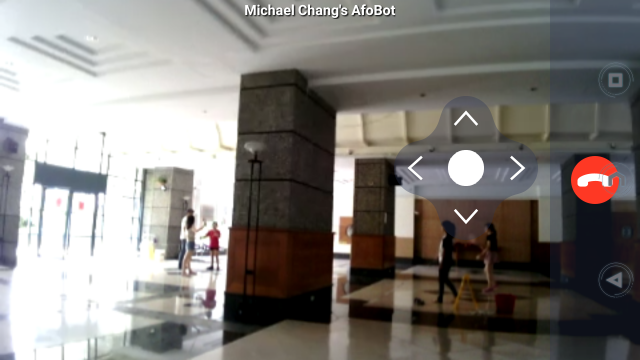
2.『視訊通話』:這個功能就是遠端視訊,只不過阿福寶更加強化了一般視訊的功能,比如只要事先設好家人帳號,在家裡的家人就可以很容易打視訊電話,雖然說,視訊通話對於現在的手機來說幾乎是必備功能,但是缺點是你得拿著手機、受限於鏡頭,你還要拿手機喬來喬去,調整畫面的角度,然後在擴音有限的情況下,又會不自覺將臉往聽筒靠,這些操作對於不熟悉手機的長輩或是小朋友,實在是很不方便,阿福寶正好就提供了非常易於操作的方式,再加上語音控制功能,如果用習慣了,其實動動嘴就可以撥打視訊了,底下將分以手機或阿福寶兩種撥打方式,來簡單說明操作的步驟。
a. 在AfoTalk上打視訊:
首先點選你的阿福寶(如果你有多台阿福寶則會列在上方)
這個部分在阿福寶前的家人除了可按接聽外,如果覺得要更自動,其實可以在阿福寶上的設定選項中開啟『自動接聽』,這樣只要響兩聲後,阿福寶就會自動接聽並開啟視訊,這樣其實對於在阿福寶端的家人非常方便,不必像一般接電話一樣,如果人不在旁邊,還得匆忙的趕過去接電話,以避免長輩或是小孩為了接聽電話而跌倒。
操作介面跟遠端觀看類似,但多了聲音或畫面的開關,可以讓你正在忙時,隨時開關你的聲音與畫面,另外下方還有最重要的多人視訊功能按鈕,讓你邀請其他人加入視訊。
開啟後,選擇要撥打視訊的對象即可撥打視訊,或者更可以利用聲控功能,喚醒小福後,直接說要撥電話給誰即可啟動視訊通話。
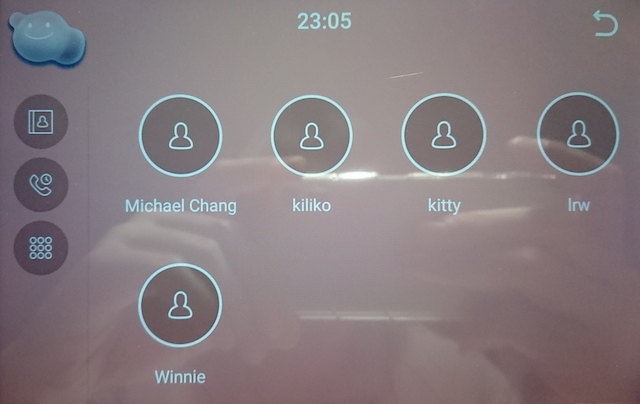
在視訊的過程中,阿福寶會自動偵測在鏡頭前的人臉而啟動『臉部追蹤』,這樣在阿福寶前進行視訊通話的家人可以不必一直固定在一個地方面對鏡頭,這是比一般手機視訊通話要便利許多的功能。
更厲害的是,邀請其他成員加入通話,讓視訊可以從限定一對一,增加到『四方通話』的情境。在多人通話的情境下,視訊畫面除了以子母畫面的方式呈現外,使用者可以隨時觸控子畫面,將子畫面放大取代為母畫面,以次作為畫面切換的方式。
語音功能
阿福寶除了視訊的主打功能外,為了更加便利,更加入了語音控制的功能,為的是希望使用者可以不需要直接觸控螢幕來操作,只要動動嘴,阿福寶就會替你完成它內建的主要功能,比如像是前面提到的可以透過語音來『打電話』,或是接下來介紹的其他功能:
如果想『聽音樂』,比如可以說:我想要聽張雨生,小福就會幫你開啟KKBOX來播放張雨生的音樂,不過這個部分使用者需要擁有加入KKBOX的有效帳號才能夠盡情享受聆聽音樂。不過不用擔心,即使沒有KKBOX帳號,現在購買阿福寶即贈送KKBOX免費一個月的音樂體驗喔!

如果想『看影片』,例如可以說:我想看佩佩豬,小福就會幫你開啟YouTube來播放影片。

如果想『拍照』可以說:拍照或照相,小福就會幫你開啟視訊鏡頭來拍照。

個人助理
家庭相簿分享
另外,阿福寶有免費10GB雲端空間,透過阿福寶照相或錄影的檔案可以存在家庭相簿裡,讓家人可以隨時分享與觀看家人的生活點滴。
總結
近年來,隨著科技與網路的進步、物聯網的興起,除了各式行動裝置外,生活上的家電也陸續加入物聯網的趨勢或可說是更加智慧的家電,大都發展成可透過手機App來控制或是監測裝置或家電的狀態,這種便利性在過去還真是無法想像可以做到這樣,不過,在這個時代,當初電影裡的情節,現在都逐漸在實現當中,未來還有什麼不可能呢?
在之前,如果要達成這些功能,首先,可能得要好幾台機器、比如要做到視訊,除了拿起手機視訊外,如果是固定的設備,還得要架電腦、視訊攝影機、麥克風等,還不包括操作上需要瑣碎的步驟,以及確保每個環節都能work,而阿福寶的出現,就是將這些複雜的事整合起來,一次搞定,儘可能的簡化流程,同時讓它傻瓜化,並且還加入聲控功能,用聲控來操作,這樣才真正是智慧的家電,對於不諳電子產品操作的使用者能夠真正用起來無負擔而不想用。幾天用下來覺得視訊的功能真的不錯,以及看影片與聽音樂的多媒體功能,也是拉近家人距離的好方法,尤其像小朋友特別覺得新鮮好玩。
對於阿福寶有興趣的朋友,現在QNAP有在良興實體店設置了阿福寶讓使用者去體驗,目前可以在去台北市民店、桃園中壢店和台中英才店好好試用一番,看看是不是符合自己需求與期待。另外,QNAP為了推廣這個嶄新的產品,目前7/12~8/12也提供了到府安裝服務,這倒是很少見服務,讓消費者能夠更加便利的善用這個智慧家電!
7/12~8/12到府安裝教學專案:https://afobot.qnap.com/zh-tw/on-site-service
粉絲團:https://m.facebook.com/AfoBotTaiwan/
官網:https://afobot.qnap.com/zh-tw
同文分享於 Mobile01